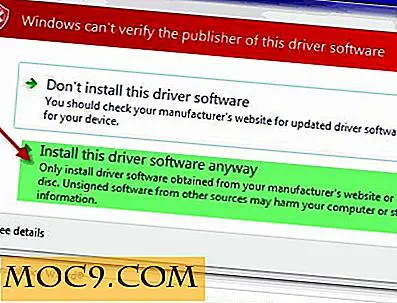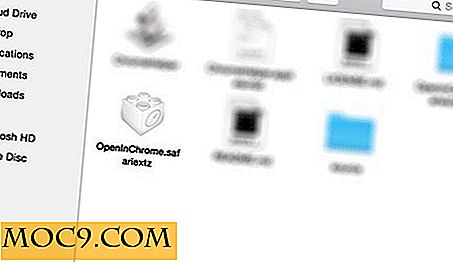Slik reparerer du Micro SD-kortet og gjenoppretter slettet data
En av fordelene med å bruke Android-smarttelefoner er muligheten til å legge til ekstra lagring ved å sette inn et micro SD-kort. Noen ganger vil disse kortene mislykkes, og lar deg ikke lagre eller hente informasjon. Hvis telefonen din plutselig viser en melding som "SD-kortet er skadet. Prøv å reformatere det, "eller forteller deg at SD-en er" skrivebeskyttet ", du kan ha en ødelagt disk. Dette kan også være tilfelle hvis du plutselig mister informasjon som du lagret, eller hvis du ikke kan legge til flere data på kortet. Hvis dette skjer med deg, ikke vær panikk. Det er noen ting du kan prøve å fikse et ødelagt SD-kort.

Før du begynner noen av disse alternativene, er det best å være trygg og sørg for at du har en sikkerhetskopi av telefonens data.
Bruk Windows til å reparere SD-kortet ditt
1. Slå av telefonen og ta ut microSD-kortet.
2. Sett inn SD-kortet i datamaskinen.
3. Åpne filutforsker. Hvis du ser kortet ditt på venstre side av vinduet, høyreklikker du på det.
4. Velg egenskaper og deretter verktøy.

5. Klikk på feilkontroll. Verktøyet kontrollerer eventuelle feil på SD-kortet og reparerer dem.
Hvis datamaskinen din ikke gjenkjenner kortet ditt, kan du prøve å endre stasjonsbokstaven.
1. Hold nede Win-knappen og trykk X.
2. Åpne datastyring.
3. Velg lagring.

4. Hvis disken er der, høyreklikk på den og velg "Endre stasjonsbokstav og stier".

5. Et nytt vindu åpnes. Klikk på Legg til.

6. Tilordne et stasjonsbrev til MicroSD-kortet ditt, som datamaskinen ikke allerede bruker.
Når du har tildelt brevet, skal lagringskortet være synlig i filoppdageren. Løs det ved hjelp av metoden som ble forklart tidligere.
Når kortet er reparert, må du kontrollere at alle dataene fremdeles er tilgjengelige.
Reformat ditt SD-kort
Hvis du ikke kan gjenopprette informasjonen fra SD-kortet ditt etter å ha reparert det, er det neste trinnet å prøve å reformere kortet.
1. Hvis det ikke allerede er der, fjern SD-kortet fra Android-enheten din og koble den til en PC.
2. I datamaskin eller datamaskin finner du og høyreklikker på SD-kortet.
3. Velg Format.

4. Klikk på Start.
Gjenopprett data fra det formaterte kortet
Etter at du har formatert SD-kortet, kan du tenke at filene dine er slettet. Selv om det er sant at du sannsynligvis ikke kan se dem i filutforskeren, er de mest sannsynlig fortsatt der. For å få tilgang til dem, kan du bruke verktøy som Recuva eller DiskDigger.

Hvert av disse programmene har en gratis nedlasting som skal tillate deg å gjenopprette de tapte filene. Gjenopprettingen er imidlertid raskere og krever færre trinn hvis du kjøper en fullversjon. De er begge mindre enn $ 20, 00, som kan være verdt det hvis du har kritiske data mangler.
Tips for å unngå dette problemet
Selvfølgelig ville det være best hvis du ikke måtte gå gjennom noe av dette. Selv om ingenting er garantert, kan noen av disse forslagene holde kortene dine skadet.
- Formater dine SD-kort med en gang, og formater dem etter at du har importert bildene dine eller annen informasjon.
- Bruk noen mindre minnekort i stedet for en stor en.
- Forsikre deg om at du sikkert demonterer eller skriver ut minnekortet når du fjerner det.

- Ikke bruk den på mer enn én enhet. De kan ha forskjellige formateringskrav.
- Skann ditt kort for malware regelmessig.
Et ødelagt eller skadet SD-kort betyr ikke at du har mistet alt. Hvis det skjer med deg, prøv disse ideene. De kan tillate deg å reparere kortet ditt og gjenopprette dataene dine raskt.